共计 450 个字符,预计需要花费 2 分钟才能阅读完成。
自动写代码机器人,免费开通
这篇文章主要介绍了 Excel 数据如批量导入 navicat 的方法,具有一定借鉴价值,需要的朋友可以参考下。希望大家阅读完这篇文章后大有收获。下面让丸趣 TV 小编带着大家一起了解一下。
打开电脑上的 Navicat,点击左上角的“连接”。
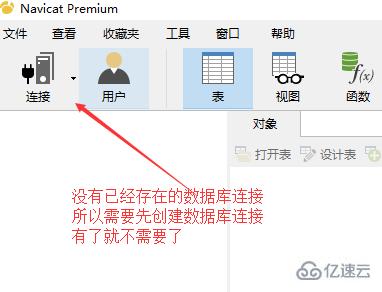
选择数据库类型。
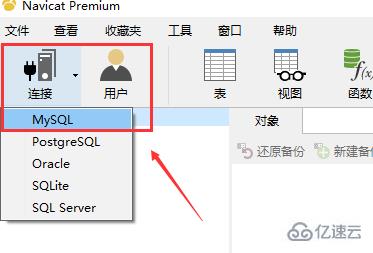
填写相关的信息。
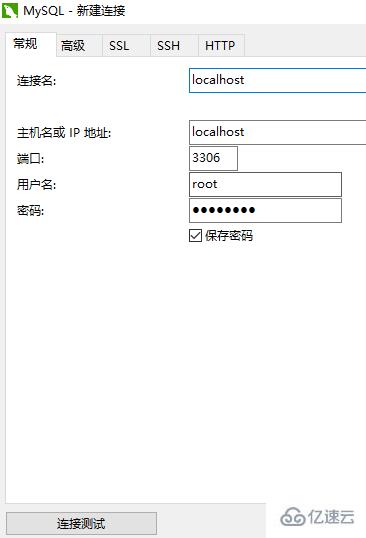
创建好之后就会显示存在的数据库名。
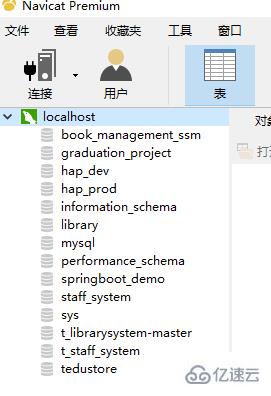
选择指定的数据库名,右键单击,选择导入向导。
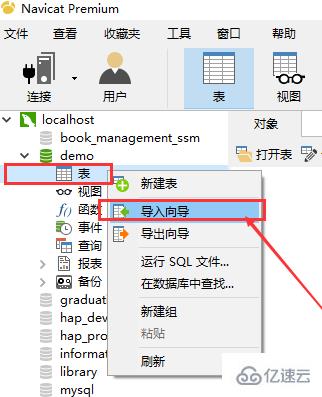
选择文件类型为 Excel。
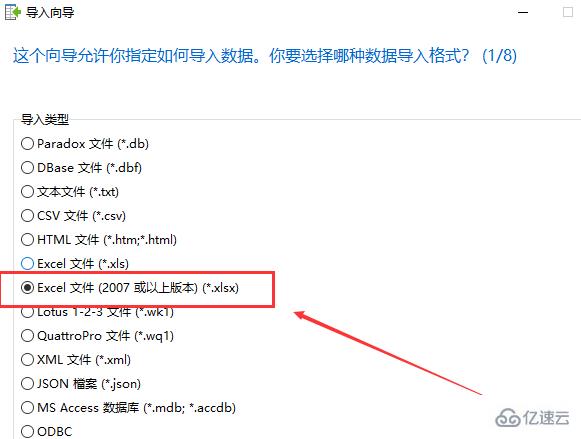
从电脑上选择要导入的文件。
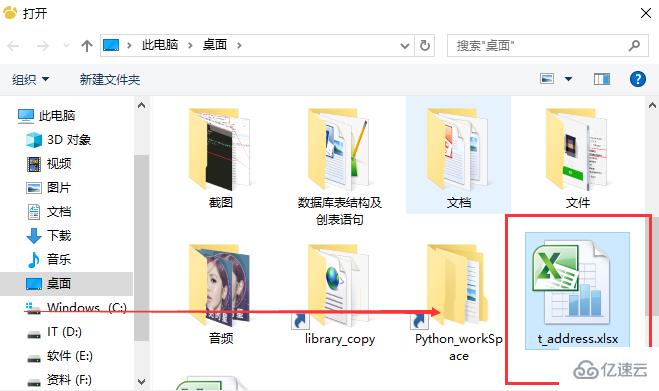
选择 Excel 的哪一个页面。
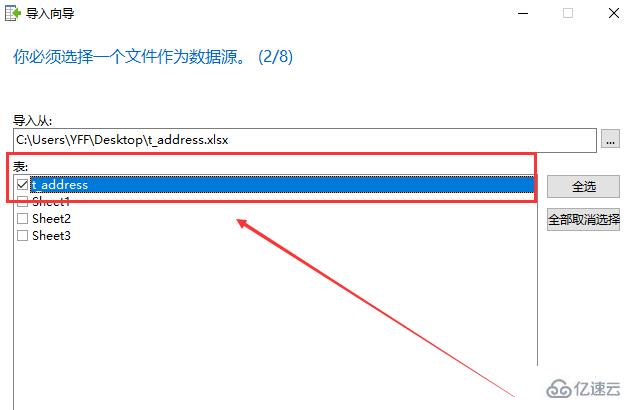
然后填写一些相关的内容。
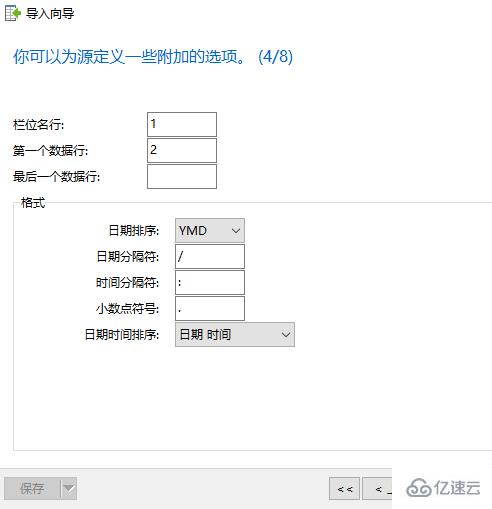
确定要导入哪些列,有的时候可能不需要将 Excel 中所有列导入数据库。
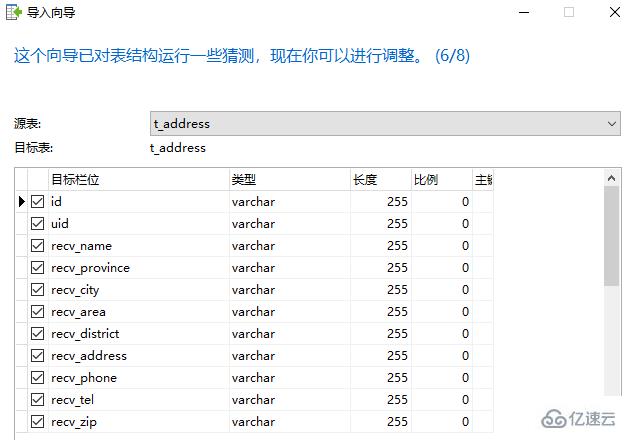
然后点击开始,待显示为 Finished 之后就代表导入成功。
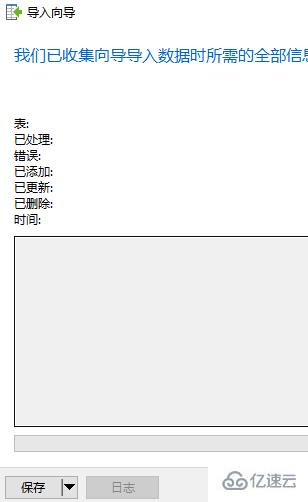
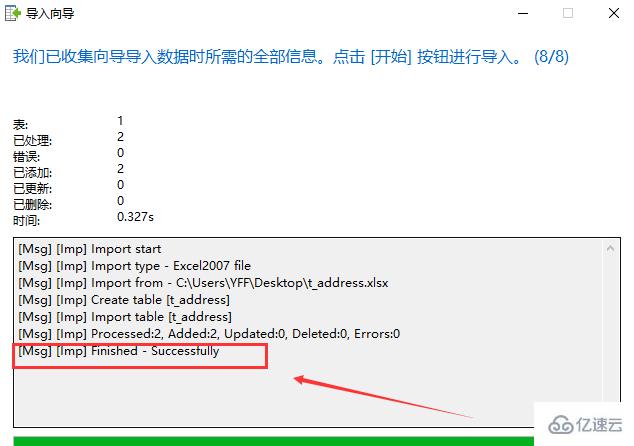
然后就可以看到这里就有导入的数据库表,显示的内容也是 Excel 中数据。

感谢你能够认真阅读完这篇文章,希望丸趣 TV 小编分享 Excel 数据如批量导入 navicat 的方法内容对大家有帮助,同时也希望大家多多支持丸趣 TV,关注丸趣 TV 行业资讯频道,遇到问题就找丸趣 TV,详细的解决方法等着你来学习!
向 AI 问一下细节正文完

